Ich verwende Fedora Cinnamon Spin seit ungefähr einem Jahr, aber vergessen Sie, wann ich RPM Fusion tatsächlich entdeckt habe .
RPM Fusion ist ein Software-Repository, das Add-On-Pakete für die Fedora-Distribution des Linux-Computerbetriebssystems bereitstellt. Es wurde als Zusammenführung der älteren Repositories Livna, Dribble und Freshrpms geboren. Sie haben Software verbreitet, die Fedora nicht tun wird, entweder weil sie Fedoras Definition von freier Software nicht entspricht oder weil die Verbreitung dieser Software US-Gesetze verletzen könnte.
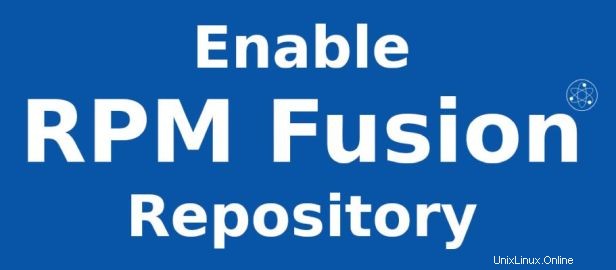
Wahrscheinlich fing ich an, RPM Fusion zu verwenden, kurz nachdem ich Fedora gefunden hatte ... Informationen und Hilfe für Fedora scheinen im Internet einfacher zu finden als für die meisten anderen Distributionen (Ausnahme wäre natürlich Ubuntu). ). Zuletzt habe ich gehört, dass Linus Torvalds die Fedora GNOME Workstation verwendet, also ist das vielleicht ein Grund für „Thangs sind ziemlich für Fedora leicht zu finden.
Ich habe ein paar GeForce-GPUs und versuche, die Nvidia-Treiber auf jedem Computer zu installieren, den ich besitze und auf dem eine GeForce installiert ist. Hier war die MAIN Artikel I endlich bei der Installation von Nvidia-Treibern auf Fedora gefunden, die tatsächlich funktionierten und funktionierten :
- So installieren Sie die NVIDIA-Treiber auf Fedora 32
Zuvor hatte ich mehrmals versucht, die Nvidia-Treiber zu installieren, und festgestellt, dass eine Methode funktionierte … für kurze Zeit, dh eines Tages, funktionierte der Nvidia-Treiber plötzlich nicht, und wenn ich mich richtig erinnere, startete Fedora nicht in den Desktop.
Habe wieder angefangen zu suchen und irgendwann die Methode gefunden und ausprobiert, die im So installieren Sie die NVIDIA-Treiber auf Fedora 32 vorgeschlagen wird Artikel. Folgendes ist mir in dem Artikel aufgefallen:
Nvidia-Treiber mit RPMFusion installieren
Die Installation des Nvidia-Treibers unter Fedora Linux mit RPM Fusion ist der einfachste und empfohlene Weg, da Sie sich nicht mit der Neukompilierung des Treibers jedes Mal befassen müssen, wenn es ein neues Kernel-Update gibt .
Ja, diese „Neukompilierungs“-Info klingt danach, warum mein Nvidia-Treiber nicht mehr funktioniert … Ich meine, letztes „Thang Ich möchte irgendetwas in einem Betriebssystem „neu kompilieren“!?!
Wie auch immer, befolgen Sie diese Anweisungen und hatten noch nie ein weiteres Nvidia-Treiberproblem mit Fedora!
Hatte mit CentOS 8 ‘n CentOS Stream ‘n Oracle nicht so viel Glück. Artikel zur Installation der Treiber unter CentOS gefunden, aber sie haben bei mir nie funktioniert. Bei den meisten dieser Artikel ging es schließlich darum, den Nouveau-Treiber zu deaktivieren und dann den Nvidia-Treiber zu installieren, wenn der „Xorg-Server gestoppt wurde“ – ähm, WAS !?!
Dann AlmaLinux kam heraus, und ich konnte die Nvidia-Treiber auch dort nicht installieren. Neulich habe ich jedoch das neue AlmaLinux 8.4 getestet , habe erneut nach der Installation von Nvidia-Treibern gesucht und Folgendes gefunden:Configuration – RPM Fusion . Es hat problemlos funktioniert!!!
Versuchen Sie dann die Konfiguration – RPM Fusion auf CentOS Stream, und dort hat es auch funktioniert!!! Kein „muss den Nouveau-Treiber deaktivieren und dann den Nvidia-Treiber installieren, wenn der „Xorg-Server gestoppt wird“ ’ Wahnsinn, nur eine einfache Mischung aus GUI-Apps und ein paar Tastaturbefehlen.
Da die beteiligten Schritte ein „Tad sind bei jeder RHEL-basierten Distribution unterschiedlich ist, werde ich davon absehen, eines dieser Bilder hier zu posten.
Mit verschiedenen Schritten meine ich so:
- 1) Fedora – würde nur die Link-Info „So installieren Sie die NVIDIA-Treiber auf Fedora 32“ verwenden, mit einem Hauptaugenmerk auf dem Abschnitt „Install Nvidia Driver using RPMFusion“ dort.
- 2) CentOS-Stream – würde das „sudo dnf update“ erfordern … nun, da ich Vollzeit-Linux-Root-Benutzer bin Bei allen meinen permanenten Linux-Distributionen gebe ich nur „dnf update“ ein. Normalerweise starte ich neu, wenn Updates hinzugefügt werden, und verwende dann die Konfiguration – RPM Fusion Verknüpfung. a) Klicken Sie einfach auf „RPM Fusion kostenlos für RHEL 8 oder kompatibel wie CentOS ’ Wahl, laden Sie herunter und folgen Sie dem grafischen Software-Link zum Installationsabschnitt. b) Dasselbe gilt für „RPM Fusion nonfree für RHEL 8 oder kompatibel wie CentOS ' Auswahl. c) Abschließend zurück zum Link „So installieren Sie die NVIDIA-Treiber auf Fedora 32“ und hier:
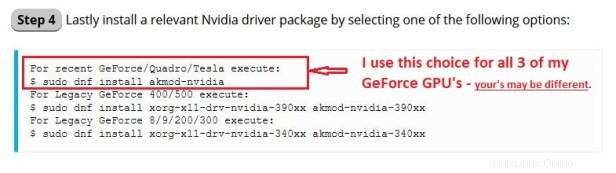
Ich starte erneut und Sie sehen das Symbol der NVIDIA-App im Abschnitt „Anwendung anzeigen“.

Klicken Sie auf das Symbol und die NVIDIA X Server-Einstellungen werden geöffnet:
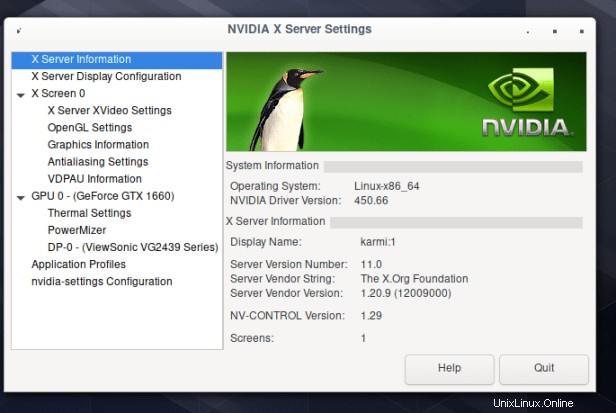
Das ist ein altes Bild, aber die App sieht so aus, wenn sie geöffnet wird. Ihr korrekter Nvidia-Treiber wird installiert. Nun gehe ich davon aus, dass durch die Installation von RPM Fusion auf AlmaLinux und CentOS Stream nicht jedes Mal „neu kompiliert“ werden muss, wenn es ein Kernel-Update gibt, aber ich habe das nur ein paar Tage mit diesen getestet Distributionen. Meine Vermutung ist, dass die Installation von RPM Fusion der Schlüssel ist…
- 3) AlmaLinux – funktioniert genauso wie „2) CentOS-Stream” oben.
Wird diesen Beitrag zum RHEL-basierten hinzufügen Seite…
LINUX IST WIE EINE SCHACHTEL SCHOKOLADE – man weiß nie, was man bekommt!